- نحوه رفع ارور Aw Snap در گوگل کروم
- ۱. صفحهای که میخواین بازدید کنین رو دوباره بارگیری کنین
- ۲. اتصال اینترنت خودتون رو چک کنین
- ۳. از حالت ناشناس استفاده کنین
- ۴. حافظه پنهان و کوکی های Google Chrome خودتون رو پاک کنین
- ۵. تب های دیگه رو ببندین
- ۶. افزونه های Google Chrome خودتون رو غیرفعال کنین
- ۷. رایانه خودتون رو مجدداً راه اندازی کنی
- ۸. Google Chrome رو ریست کنین
- ۹. نرم افزار مشکل دار رو از کامپیوتر خودتون حذف کنین
همونطوری که دیگه همه ما میدونیم Google Chrome یه مرورگر عالیه، اما خب خطاهای زیادی هم داره. تا اینجا خیلی از کاربران ما ارور Aw Snap در گوگل کروم رو گزارش دادن، یعنی وقتی که تلاش میکنن تا به سایت خاصی وارد بشن، چنین اروری برای اونها ظاهر میشه. اگه شما هم چنین مشکلاتی با کروم خودتون دارین پس حتماً این پست رو مطالعه کنین چون خیلی میتونه بهتون کمک کنه.
در قسمت بعدی لیست گزینههایی که برای کمک به شما وجود داره رو بهتون نشون میدیم:
نحوه رفع ارور Aw Snap در گوگل کروم
۱. صفحهای که میخواین بازدید کنین رو دوباره بارگیری کنین
در برخی موارد برای رفع Chrome error Aw Snap میشه به سادگی وب سایتی که قصد بازدید از اون دارین رو دوباره بارگیری کنین و بله! ممکنه اینطوری از شر “!Aw،Snap” خلاص بشین. این کار رو میتونین با فشار دادن دکمه بارگیری مجدد در گوشه بالا سمت چپ پنجره Google Chrome خودتون انجام بدین.
متناوباً، بسته به سیستم عامل خودتون از میانبرهای صفحه کلید زیر استفاده کنین:
- در ویندوز، کلید F5 یا میانبر Ctrl + R رو فشار بدین.
- در Mac، کلیدهای Command + R رو فشار بدین.
- در لینوکس، کلید F5 یا میانبر Ctrl + R رو فشار بدین.
بعد از رفرش، باید ببینید آیا خطای Aw Snap در گوگل کروم اوکی شده و شما به صفحه وب مورد نظرتون وارد میشین. اگه باز هم خطا رو مشاهده کردین، با استفاده از روشهای زیر به عیب یابی و حل مشکل ادامه بدین.
۲. اتصال اینترنت خودتون رو چک کنین
یکی از روشهای رفع ارور Aw Snap در گوگل کروم اینه که مطمئن بشین که رایانه شما برای اتصال به اینترنت مشکلی نداره. با تلاش برای بازدید از وب سایت دیگهای میتونین از اتصال اینترنت خودتون مطمئن بشین. به عنوان مثال، ismyinternetworking.com رو در نوار آدرس تایپ کرده و enter رو بزنین تا اتصال شما بررسی بشه.
۳. از حالت ناشناس استفاده کنین
هنگام استفاده از حالت ناشناس تعبیه شده در Google Chrome، شما بدون کش کردن، استفاده از کوکی ها یا سابقه مرورگر میتونین در وبسایت ها مرور کنین. این کار ممکنه به شما کمک کنه خطای Aw Snap در گوگل کروم رو مشاهده نکنین.
برای استفاده از حالت ناشناس به موارد زیر توجه کنین:
۱. Google Chrome رو باز کنین، سپس روی آیکون More کلیک کنین (با سه نقطه به صورت عمودی نشون داده میشه).
۲. از منوی باز شده روی گزینه New incognito window کلیک کنین. یه پنجره جدید ظاهر میشه تا به شما اطلاع بده که به طور ناشناس در حال مرور هستین.
۳. وارد وب سایتی بشین که میخواین از اون بازدید کنین و ببینین آیا میتونین بدون ظاهر شدن خطا بهش دسترسی پیدا کنین.
۴. حافظه پنهان و کوکی های Google Chrome خودتون رو پاک کنین
گاهی اوقات، با پاک کردن ساده اطلاعات مرورگر یا پاک کردن کش مرورگر میتونین ارور Aw Snap در گوگل کروم رو برطرف کنین. با انجام مراحل زیر میتونین این کار رو به سادگی انجام بدین.
۱. Google Chrome رو باز کنین، سپس روی آیکون More کلیک کنین (با سه نقطه به صورت عمودی نشون داده میشه) و روی More Tools حرکت کنین. در این قسمت باید روی پاک کردن داده های مرورگر (Clear Browsing Data) کلیک کنین.
۲. مطمئن بشین که محدوده زمانی روی All time تنظیم شده باشه. با این کار بدون هیچ پرونده باقیماندهای که ممکنه مشکل ایجاد کنه، پاک سازی Google Chrome شما به درستی انجام میشه.
۳. مطمئن بشین که همه این گزینهها علامت گذاری شدهاند: سابقه مرورگر، کوکی ها و سایر دادههای سایت و تصاویر و پروندههای ذخیره شده.
۴. روی دکمه Clear data کلیک کنین.
۵. پس از پایان روند، Google Chrome رو مجدداً راه اندازی کنین و ببینین آیا هنگام استفاده از مرورگر هنوز خطا نشون داده میشه یا خیر.
۵. تب های دیگه رو ببندین
بسیاری از کاربران گزارش دادن که به سادگی با بستن سایر تب های باز شده در Google Chrome از شر ارور Aw Snap در گوگل کروم خلاص میشن. این کار رو میتونین با کلیک کردن روی دکمه x کنار نام یک تب انجام بدین!! متأسفانه، خروج از Google Chrome همیشه همه تب های باز رو نمیبنده، بنابراین شما باید به صورت دستی، از هر تبی که باز کردین خارج بشین.
پس از بستن تب هایی که باز کردین، سعی کنین از وب سایتی که به شما خطای Aw Snap کروم رو نشون داده، بازدید کنین تا مطمئن بشین که خطا رفع شده یا خیر!
۶. افزونه های Google Chrome خودتون رو غیرفعال کنین
افزونه های کروم یکی از رایجترین دلایل نمایش مشکل aw snap در گوگل کروم هستن. برخی از پلاگین ها ممکنه حاوی کد یا ویژگیهای مضر باشن که در وب سایت هایی که بازدید میکنین تداخل ایجاد میکنه. پس ما توصیه میکنیم افزونه های غیرضروری که نصب کردین رو غیرفعال کنین تا ببینید آیا خطای Aw Snap کروم از بین میره یا نه!
۱. Google Chrome رو باز کنید، سپس روی نماد More کلیک کنین (با سه نقطه به صورت عمودی نشان داده میشه) و روی More Tools حرکت کنین. در اینجا، روی Extensions کلیک کنین. همچنین میتوانید chrome: // extensions / رو در مرورگر خودتون وارد کرده و کلید enter رو بزنین.
۲. روی هر افزونهای که نمیشناسین یا نیازی به اون ندارین کلیک کنین و اون رو حذف کنین.
۳. Google Chrome رو مجدداً راه اندازی کنین و سپس بررسی کنین که آیا میتونین بدون نمایش chrome error aw snap به مرور سایت مورد نظرتون بپردازین یا خیر.
۷. رایانه خودتون رو مجدداً راه اندازی کنی
گاهی اوقات هم به سادگی با راه اندازی مجدد کل دستگاه خودتون میتونین ارور AW SNAP در گوگل کروم رو برطرف کنین. فقط باید مطمئن بشین که دستگاه رو طبق دستور زیر خاموش میکنین:
- در ویندوز، منوی شروع رو باز کرده و روی دکمه روشن/خاموش کلیک کنین. در اینجا، گزینه Restart یا Power رو انتخاب کنین.
- در Mac، روی نماد Apple در گوشه بالا سمت چپ صفحه کلیک کنین و Restart یا Shut down choose رو انتخاب کنین.
- در Linux، به طور کلی میتونین در منوی Start Linux گزینهای رو برای راه اندازی مجدد رایانه خودتون پیدا کنین. همچنین میتونین از یکی از دستورات مقابل استفاده کنید: sudo reboot ,sudo shutdown -r now
8. Google Chrome رو ریست کنین
اگه هیچ کدوم از موارد بالا برای رفع ارور Aw Snap در گوگل کروم جواب نداد بهتره که برین سراغ بازنشانی تنظیمات Google Chrome که نهابتاً میتونه بهتون کمک کنه. با توجه به مراحل زیر میتونین این کار رو انجام بدین:
۱. Google Chrome رو باز کنین، سپس روی نماد More کلیک کنین (با سه نقطه به صورت عمودی نشون داده شده) و تنظیمات رو انتخاب کنین.
به پایین صفحه برین و روی Advanced کلیک کنین.
۲.به قسمت Reset and clean up برین، سپس روی بازیابی تنظیمات برای پیش فرضهای اصلی اونها (Restore settings to their original defaults) کلیک کنین.
۳. روی دکمه Reset settings کلیک کنین.
پس از پایان مراحل، Google Chrome رو دوباره راه اندازی کنین و ببینید آیا خطای aw snap کروم هنگام استفاده از مرورگر هنوز ظاهر میشه یا خیر.
۹. نرم افزار مشکل دار رو از کامپیوتر خودتون حذف کنین
برخی از برنامهها نرم افزارهای اضافی رو معمولاً بدون اطلاع شما روی رایانه شخصی شما نصب میکنن و گاهی اوقات این نرم افزارهای ناخواسته میتونن با Chrome تداخل داشته و باعث بروز خطای snap و Aw بشن.
برای رفع این مشکل، هرگونه نرم افزار ناشناخته یا مشکوک رو از کامپیوترتون حذف کنین. مثلاً خیلی از کاربران گزارش دادن که نرم افزار AVG PC Tuneup باعث بروز خطای aw snap در گوگل کروم میشه، بنابراین اگه این برنامه رو روی رایانه تون دارین، پیشنهاد میکنیم حتماً حتماً حذفش کنین!
سریعترین راه برای حذف نرم افزارهای غیرضروری یا اونهایی که باعث خطا میشن، از طریق Uninstaller هاست که بهترین اون Revo Uninstaller Pro نام داره.
حالا چرا این برنامه مفیده و چرا به اون نیاز دارین؟
اول از همه این که میتونین به کمک این برنامه، چند تا برنامه مخرب رو علامت گذاری کنین و اونها رو با هم حذف کنین.
دوم از همه، این برنامه عملیات دقیقتری رو هم انجام میده؛ نه تنها پروندههای اصلی رو حذف میکنه، بلکه سایر پروندههای کمکی ایجاد شده رو هم حذف میکنه.
نکته: اگه راه حلهای بالا برای شما مفید نبود، پس توصیه میکنیم یه نمایه جدید ایجاد کنین. برای این کار مراحل زیر رو دنبال کنین.
- مرورگر رو ببندین و با استفاده از کلید Windows + E از صفحه کلید، فایل اکسپلور رو باز کنین.
- «٪ LOCALAPPDATA٪ \ Google \ Chrome \ User Data» رو بدون نقل قول در نوار آدرس کپی و جایگذاری کنین.
- پوشهای با نام «پیش فرض (Default)» رو در پنجره باز شده پیدا کنین.
- روی پوشه کلیک راست کرده و سپس «تغییر نام» رو انتخاب کنین. اسم پوشه رو «Awsnap Backup Default» بذارین (بدون گیومه).
همه در جریانیم که Google Chrome یکی از محبوبترین مرورگرهای وب در سال ۲۰۲۰ است. با این حال، این به این معنی نیست که هنگام استفاده از اون، با هیچ خطایی روبرو نمیشین. ممکنه تا قبل از خوندن این پست مواجه شدن با خطای Aw Snap در گوگل کروم برای شما مبهم و غیرقابل حل به نظر میرسید اما الان میتونین خیلی راحت و سریع این مشکل رو حل کنین.
ما سعی کردیم تو این مقاله سراغ همه روشهایی که به رفع این ارور کمک میکنن بریم و به شما یاد بدیم که چطوری با چند تا قدم خیلی ساده و بی دردسر، این خطای اعصاب خرد کن رو رفعش کنین.
امیدواریم که این مقاله به شما در حل ارور Aw Snap در گوگل کروم کمک کرده باشه.



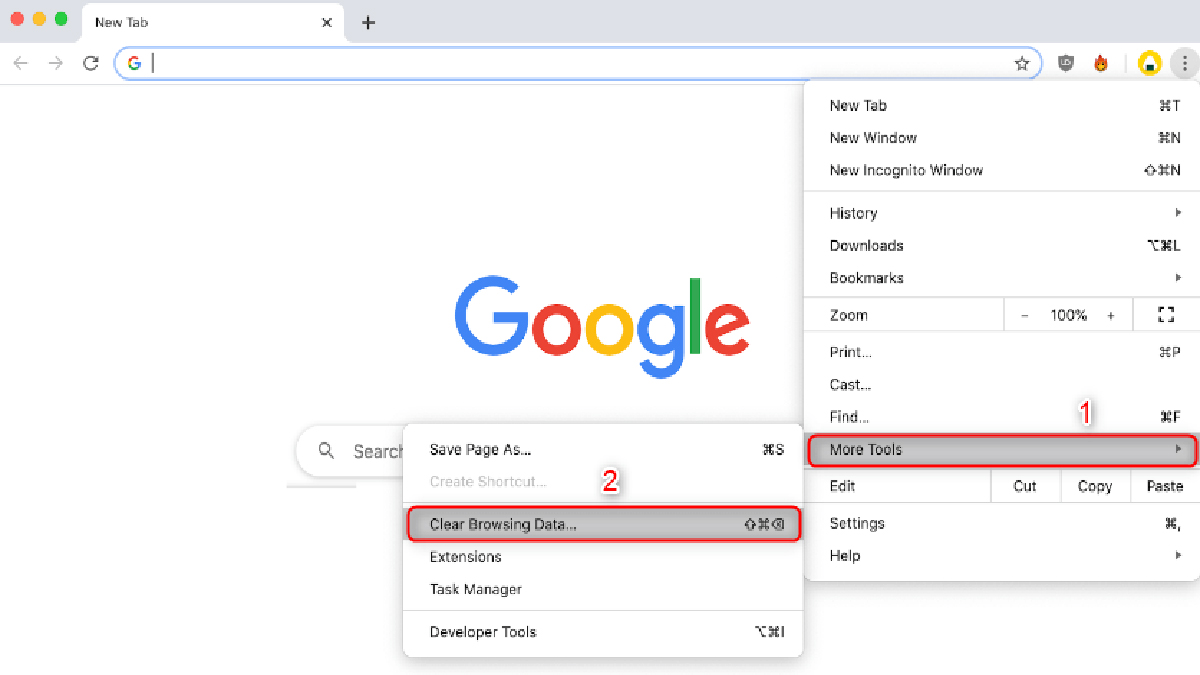

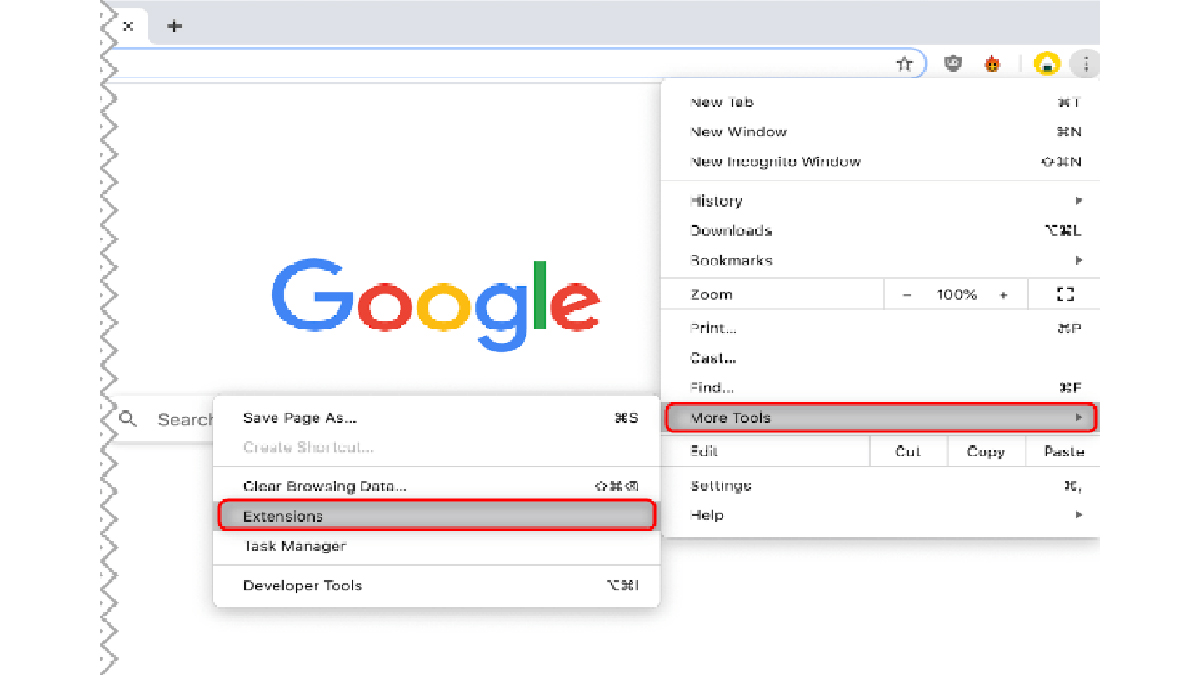

ممنون از مقاله عالیتون انشاالله که مشکل ما هم حل شود